Hur du återställer din Chromecast effektivt: En tydlig och enkel guide
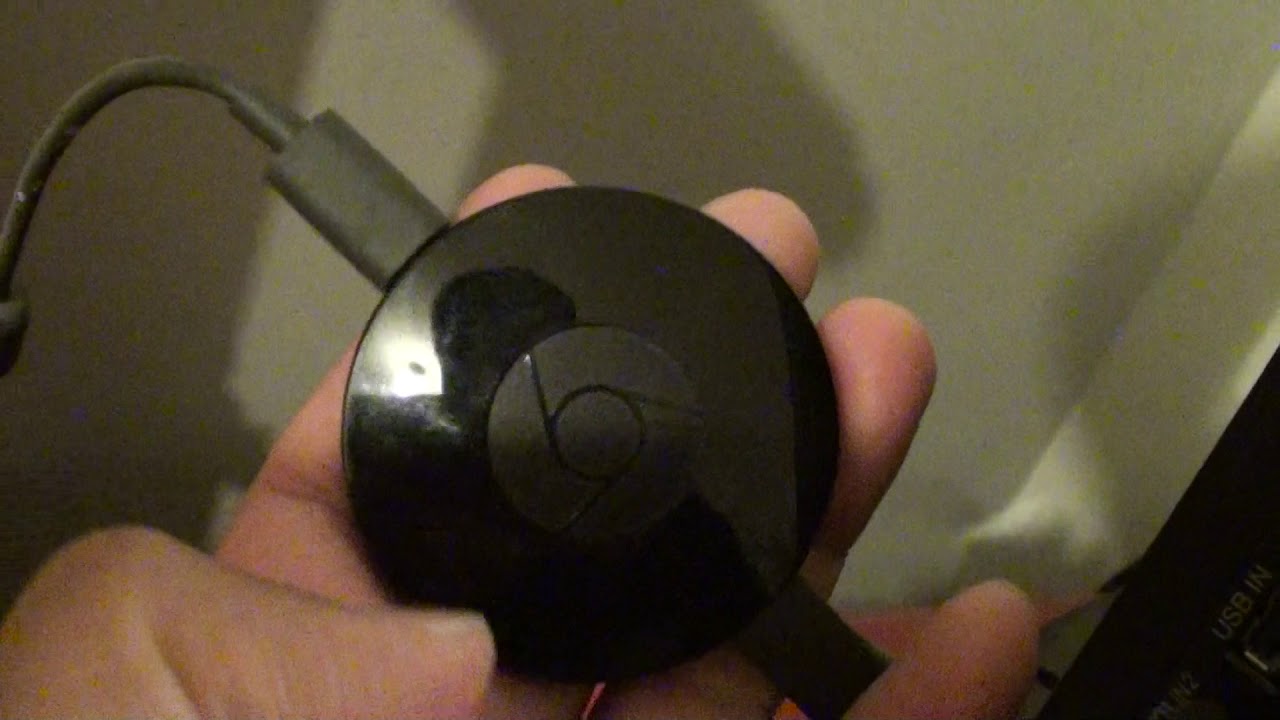
Om du ibland har haft problem med din Chromecast TV:n inte fungerar eller inte sänder, kan du med ett enkelt återställning kan vara allt du behöver. Den här enkla guiden visar hur du återställer din Chromecast, så att du kan börja streama ditt favoritinnehåll igen. 📺
Hitta återställningsknappen på din Chromecast
Din Chromecast har en liten återställningsknapp som sitter bredvid USB-porten. Det är en svart knapp som du kanske har förbisett tidigare. Låt dig inte luras av dess storlek, den här knappen har kraften att återställa din Chromecast. 💡
Förstå indikatorlamporna
Innan du börjar bör du bekanta dig med indikatorlampor 🔆 på din Chromecast. Det kommer att finnas en lampa nere vid knappen som initialt kommer att visas som orange. Denna lampa är nyckelindikatorn i återställningsprocessen.
Tryck på och håll kvar återställningsknappen
Tryck ned och håll in återställningsknappen på din Chromecast. Håll ögonen på lampan; så snart den blir vit, släpp knappen. Du har lyckats utlösa återställningsprocessen. ✔️
Vänta tills återställningen är klar
Chromecast kommer nu att påbörja sin återställning. Du kommer att se att den börjar arbeta med det omedelbart. Kom ihåg att tålamod är en dygd! ⏳
Alternativ metod för återställning
Om du vill gå ett steg längre kan du också återställning din Chromecast från din telefon via hemappen. Mer information om denna metod kommer att delas i en kommande guide. 📱
Slutsats: 🏁
Där har du det; att återställa din Chromecast är inte så skrämmande som det verkar! Oavsett om din Chromecast inte ville casta eller hade andra problem, gör en snabb återställning ofta tricket. Kom ihåg dessa enkla steg och fortsätt att njuta av felfri streaming. 👌 Tack för att du läste! 🙏
VANLIGA FRÅGOR
Vad är en Chromecast?
Chromecast är en streaming media-adapter från Google som gör det möjligt att spela upp onlineinnehåll som videor och musik på en digital-TV.
Varför skulle du behöva återställa en Chromecast?
Om du upplever problem med din Chromecast, som buffring, fördröjning eller oförmåga att ansluta till enheter, kan du behöva återställa den.
Vad är en fabriksåterställning?
En fabriksåterställning, även känd som en hård återställning, återställer din Chromecast-enhet till dess ursprungliga tillverkarinställningar.
Är återställning av min Chromecast samma sak som omstart?
Nej, om du återställer din Chromecast återställs den till fabriksinställningarna och all data raderas, medan om du startar om din Chromecast slås den bara av och på utan att data raderas.
Hur återställer jag Chromecast från Google Home-appen?
Du kan återställa din Chromecast från Google Home-appen genom att navigera till enhetsinställningarna och välja alternativet "Fabriksåterställning".
Behöver jag någon speciell utrustning för att återställa min Chromecast?
Ingen särskild utrustning krävs. Du behöver bara en enhet med Google Home-appen installerad.
Vad händer med mina inställningar om jag återställer min Chromecast?
Om du återställer din Chromecast raderas alla data, inklusive inställningar.
Kommer återställning av min Chromecast att radera mina Google-kontouppgifter?
Ja, om du återställer din Chromecast tas alla länkade Google-kontouppgifter bort och enheten återställs till sina ursprungliga inställningar.
Vad gör jag om min Chromecast inte vill återställas?
Om din Chromecast inte återställs, prova först en annan metod för återställning. Om problemen kvarstår kan du överväga att kontakta Googles kundsupport.
Hur återställer jag Chromecast utan WiFi?
Du kan använda den fysiska knappen på din Chromecast-enhet för att utföra en hård återställning utan att behöva en WiFi-anslutning.
Varför visas inte min Chromecast i Google Home-appen?
Om din Chromecast inte visas i Google Home-appen ska du kontrollera att du är ansluten till rätt Wi-Fi och att din Chromecast är påslagen och inom räckhåll.
Kommer en återställning av min Chromecast att åtgärda buffringsproblem?
Om du återställer din Chromecast kan du åtgärda buffringsproblem om de beror på fel i enheten. Men det kanske inte hjälper om problemet beror på din internetleverantör eller internetanslutning.
Kan jag återställa min Chromecast med hjälp av en dator?
Nej, du kan inte återställa din Chromecast med hjälp av en dator. Du måste använda antingen Google Home-appen eller Chromecasts fysiska knapp.
Ändrar en återställning av Chromecast dess firmwareversion?
Nej, om du återställer din Chromecast ändras inte firmware-versionen.
Hur lång tid tar en fabriksåterställning av en Chromecast?
Processen för att fabriksåterställa en Chromecast är snabb och tar vanligtvis bara några minuter. Det kan dock ta längre tid att konfigurera enheten igen.
Kan jag sälja min Chromecast efter en fabriksåterställning?
Ja, du kan sälja din Chromecast efter en fabriksåterställning. Detta kommer att ta bort all din personliga information från enheten.
Vad gör jag om jag fortfarande inte kan ansluta till min Chromecast efter en återställning?
Om du fortfarande inte kan ansluta, kontrollera dina nätverksinställningar och se till att din Chromecast är inom räckhåll för din Wi-Fi-router. Om allt verkar vara i sin ordning kontaktar du Googles support.
Behöver jag installera uppdateringar efter att ha återställt min Chromecast?
Ja, när du har återställt och återanslutit din Chromecast kommer den automatiskt att söka efter och installera alla tillgängliga uppdateringar.
Hur vet jag om min Chromecast har återställts korrekt?
Om din Chromecast har återställts bör du se en välkomstskärm som uppmanar dig att konfigurera din enhet igen.
Vad ska jag göra om en återställning av min Chromecast inte löser problemet?
Om återställning av din Chromecast inte löser problemet du upplever är det bäst att nå ut till Googles kundsupport för ytterligare hjälp.
Varför fungerar min Chromecast fortfarande inte efter en fabriksåterställning?
Detta kan bero på ett antal orsaker, t.ex. maskinvaruproblem, Wi-Fi-problem eller inkompatibla enheter. Kontakta Googles support för ytterligare felsökning.
Behöver alla nollställa sin Chromecast någon gång?
Inte nödvändigtvis. Återställning av Chromecast görs vanligtvis när det finns ihållande tekniska problem som inte kan lösas med enkel felsökning.
Vilka är några vanliga problem med Chromecast som kan kräva en återställning?
Vanliga problem är ihållande buffring, att det inte går att ansluta till Wi-Fi, att enheten inte visas i Google Home eller allmänna prestandaproblem.
Är det möjligt att utföra en fabriksåterställning på en trasig Chromecast?
Om din Chromecast inte fungerar (t.ex. inte slås på) kanske du inte kan utföra en fabriksåterställning. I så fall måste du kontakta Googles kundsupport.
Kommer återställning av Chromecast också att uppdatera den?
Nej, Chromecast uppdateras inte om du återställer den. Men när den har konfigurerats efter återställning kommer den automatiskt att uppdateras till den senaste firmware.
Kan jag återställa Chromecast via en app från tredje part?
Nej, Google tillhandahåller inte API:er för tredjepartsappar för att fabriksåterställa Chromecast. Du måste använda Google Home-appen eller den fysiska knappen på enheten.
Kan jag återställa mina data efter en Chromecast-återställning?
Nej, all data raderas efter en Chromecast-återställning och kan inte återställas.
Kommer en återställning att förbättra min Chromecasts prestanda?
En återställning kan hjälpa till att förbättra Chromecasts prestanda om den har påverkats av programvaruproblem eller ett överbelastat cacheminne. Det hjälper inte vid begränsningar i hårdvara eller internetanslutning.
Hur konfigurerar jag om min Chromecast efter att den har återställts?
Efter återställningen startar du Google Home-appen och följer instruktionerna på skärmen för att konfigurera din Chromecast.
Kan jag förhindra att min Chromecast kräver en återställning?
Även om det inte går att undvika alla problem kan regelbundna uppdateringar, en bra Wi-Fi-anslutning och kunskap om hur man felsöker vanliga problem bidra till att du slipper göra återställningar så ofta.
 ping.fm
ping.fm 